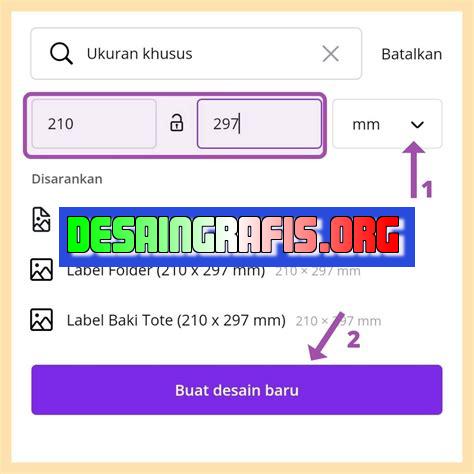
Belajar cara membuat poster landscape di Canva dengan mudah dan cepat. Ikuti langkah-langkahnya sekarang dan buat poster yang menarik!
Bagi Anda yang ingin membuat poster landscape dengan cepat dan mudah, Canva bisa menjadi pilihan yang tepat. Dengan platform desain grafis online ini, Anda bisa menghasilkan poster berkualitas tinggi tanpa perlu memiliki keahlian desain yang rumit. Namun, apakah Anda masih bingung tentang bagaimana cara membuat poster landscape di Canva? Jangan khawatir, karena dalam artikel ini kami akan memberikan panduan lengkapnya.
Pertama-tama, pastikan Anda sudah memiliki akun Canva dan telah masuk ke dalamnya. Setelah itu, pilih opsi Poster pada halaman utama Canva dan tentukan ukuran poster yang ingin Anda buat. Pilihan ukuran poster yang tersedia di Canva sangat beragam, mulai dari ukuran Instagram Story hingga ukuran billboard.
Selanjutnya, pilih template poster yang tersedia di Canva atau buat desain poster dari awal. Canva menyediakan ribuan template yang bisa Anda gunakan sebagai dasar desain poster Anda. Jika ingin membuat desain poster dari awal, Anda bisa mengakses menu Elemen atau Latar Belakang untuk menambahkan elemen atau gambar ke dalam poster Anda.
Saat membuat poster landscape di Canva, pastikan Anda memperhatikan tata letak dan proporsi elemen yang ada di dalam poster. Gunakan fitur grid dan panduan di Canva untuk memudahkan Anda dalam menentukan letak dan jarak antara elemen yang ada di dalam poster. Selain itu, pastikan juga warna dan font yang Anda gunakan sesuai dengan tema dan tujuan dari poster yang ingin Anda buat.
Setelah desain poster selesai dibuat, jangan lupa untuk menyimpannya dengan format yang sesuai dan ukuran yang tepat. Anda bisa menyimpan poster dalam format JPG, PNG, atau PDF tergantung dari kebutuhan Anda. Selamat mencoba membuat poster landscape di Canva!
Canva, Aplikasi Desain Poster Online
Canva adalah sebuah aplikasi desain grafis online yang memudahkan penggunanya dalam membuat berbagai macam desain, termasuk poster. Canva memiliki berbagai fitur dan template yang dapat disesuaikan dengan kebutuhan pengguna. Salah satu jenis desain poster yang paling banyak digunakan adalah poster landscape. Berikut ini adalah cara membuat poster landscape di Canva.
Langkah 1: Membuka Canva
Pertama-tama, buka situs Canva.com dan login menggunakan akun yang sudah terdaftar. Setelah berhasil login, Anda akan diarahkan ke halaman utama Canva. Pada halaman ini, Anda dapat memilih jenis desain yang ingin dibuat. Untuk membuat poster landscape, klik opsi Poster pada bagian Create a design.
Langkah 2: Memilih Ukuran Poster
Setelah memilih opsi Poster, akan muncul beberapa pilihan ukuran poster yang dapat dipilih. Pilih ukuran poster landscape yang sesuai dengan kebutuhan. Biasanya ukuran poster landscape yang paling umum digunakan adalah 16×9 atau 1920×1080 piksel.
Langkah 3: Menambahkan Background
Langkah selanjutnya adalah menambahkan background pada desain poster. Pilih opsi Background pada sisi kiri layar dan pilih warna atau gambar yang ingin digunakan sebagai background. Jika ingin menggunakan gambar sebagai background, bisa menggunakan foto dari koleksi gambar Canva atau mengunggah foto sendiri.
Langkah 4: Menambahkan Text Box
Setelah menambahkan background, selanjutnya tambahkan text box pada desain poster. Klik opsi Text pada sisi kiri layar dan pilih jenis font dan ukuran yang diinginkan. Setelah itu, tambahkan text box pada desain poster dan ketikkan informasi yang ingin ditampilkan pada poster.
Langkah 5: Menambahkan Gambar
Jika ingin menambahkan gambar pada desain poster, klik opsi Elements pada sisi kiri layar dan pilih gambar yang ingin digunakan. Canva memiliki koleksi gambar yang cukup lengkap, sehingga memudahkan pengguna untuk menemukan gambar yang sesuai dengan tema poster.
Langkah 6: Menambahkan Efek pada Gambar
Jika ingin menambahkan efek pada gambar, klik gambar yang ingin diubah dan pilih opsi Filter. Canva memiliki berbagai macam filter yang dapat digunakan untuk memperindah gambar, seperti Brightness, Contrast, dan Saturation.
Langkah 7: Menambahkan Frame pada Gambar
Selain efek, Canva juga memiliki opsi untuk menambahkan frame pada gambar. Klik gambar yang ingin diubah dan pilih opsi Frame. Pilih frame yang sesuai dengan tema poster dan atur ukuran frame sesuai kebutuhan.
Langkah 8: Menambahkan Shapes pada Desain Poster
Jika ingin menambahkan shapes pada desain poster, klik opsi Elements pada sisi kiri layar dan pilih shapes yang ingin digunakan. Canva memiliki koleksi shapes yang cukup lengkap, sehingga memudahkan pengguna untuk menemukan shapes yang sesuai dengan tema poster.
Langkah 9: Menyimpan Desain Poster
Setelah selesai membuat desain poster landscape di Canva, pastikan untuk menyimpan desain dengan cara klik opsi Download pada bagian kanan atas layar dan pilih format file yang diinginkan (PNG atau JPEG).
Langkah 10: Membagikan Desain Poster
Terakhir, jika ingin membagikan desain poster ke media sosial atau platform lainnya, klik opsi Share pada bagian kanan atas layar. Pilih platform yang diinginkan dan ikuti proses sharing yang sudah ditentukan oleh platform tersebut.
Pengenalan Canva dan Poster LandscapeCanva merupakan aplikasi desain grafis yang sangat bermanfaat untuk membuat berbagai jenis karya, termasuk poster. Poster landscape adalah jenis poster yang lebih lebar daripada tingginya. Dalam artikel ini, kita akan membahas cara membuat poster landscape di Canva. Dengan Canva, Anda dapat membuat poster dengan mudah tanpa harus memiliki kemampuan desain yang tinggi. Canva menyediakan berbagai macam template poster yang bisa Anda gunakan untuk membuat poster sesuai dengan keinginan Anda.Membuat Akun CanvaSebelum membuat poster landscape di Canva, Anda harus mendaftar akun terlebih dahulu. Pergi ke situs Canva dan klik tombol Daftar Sekarang untuk membuat akun baru. Setelah mendaftar, masuk ke akun Anda untuk mulai membuat poster landscape. Dengan memiliki akun di Canva, Anda dapat menyimpan pekerjaan Anda secara online dan mengaksesnya kapan saja dan di mana saja.Pilih Template Poster LandscapeSetelah masuk ke akun Canva, pilih kategori Poster untuk melihat koleksi template poster yang tersedia. Anda bisa mencari template poster landscape dengan mengetik kata kunci landscape di kotak pencarian Canva. Setelah menemukan template yang sesuai, klik gambar template tersebut untuk membukanya.Customisasi TemplateAnda bisa mengganti gambar, teks, dan warna di dalam template sesuai dengan keinginan Anda. Pastikan untuk menambahkan elemen-elemen desain yang menarik dan relevan dengan tujuan poster Anda. Dengan Canva, Anda juga bisa menambahkan bentuk, ikon, dan latar belakang untuk membuat poster lebih menarik.Tambahkan Foto atau GambarCanva menyediakan ribuan foto dan gambar yang bisa Anda gunakan untuk membuat poster. Anda dapat menggunakan foto atau gambar sendiri atau mencari gambar di dalam Canva. Caranya, klik tombol Tambah di bagian kiri layar Canva, lalu pilih Foto atau Gambar untuk melihat koleksi foto dan gambar yang tersedia di Canva.Tambahkan TeksTulisan atau teks penting untuk poster. Canva menyediakan berbagai jenis font dan style yang bisa Anda gunakan. Anda bisa menambahkan judul, deskripsi, atau informasi lainnya di dalam poster Anda. Pastikan agar teks mudah dibaca dan terlihat menarik. Anda juga bisa menambahkan efek teks seperti bayangan untuk membuat teks lebih menonjol.Pilih Warna yang CocokWarna yang digunakan dalam poster sangat penting karena akan memengaruhi kesan poster pada orang yang melihatnya. Pilih warna yang cocok dengan tema poster Anda. Canva memiliki palet warna yang dapat digunakan, atau Anda bisa memilih sendiri warna-warna yang ingin digunakan. Pastikan warna yang Anda pilih tidak terlalu mencolok atau terlalu gelap sehingga sulit dibaca.Simpan dan UnduhSetelah selesai membuat poster landscape di Canva, jangan lupa untuk menyimpannya. Pilih opsi Simpan dan berikan nama file yang sesuai dengan isi poster Anda. Anda bisa memilih untuk mengunduh poster dalam format JPG, PNG, atau PDF. Jika Anda ingin mencetak poster, pastikan ukuran poster sudah sesuai dengan kebutuhan cetakan Anda.Bagikan Poster AndaSetelah selesai membuat dan menyimpan poster, saatnya membagikannya ke publik. Anda bisa membagikan poster di media sosial, website, atau cetak poster di tempat percetakan. Pastikan poster Anda memiliki informasi yang cukup jelas agar orang dapat memahami apa yang ingin Anda sampaikan. Jangan lupa untuk menambahkan caption atau deskripsi yang menjelaskan poster Anda dengan jelas.Tips Mendesain Poster Landscape yang BaikUntuk mendapatkan hasil yang maksimal saat membuat poster landscape di Canva, ada beberapa tips yang bisa Anda ikuti. Pertama, pastikan poster Anda mudah dibaca dan terlihat menarik. Kedua, sesuaikan elemen desain dengan tujuan poster Anda. Jangan terlalu banyak menambahkan elemen desain yang tidak penting dan gunakan warna dengan bijak. Terakhir, pastikan poster Anda memiliki informasi yang cukup jelas agar orang dapat memahami apa yang ingin Anda sampaikan. Dengan mengikuti tips ini, Anda dapat membuat poster landscape yang baik dan efektif menggunakan Canva.
Dalam dunia digital dan marketing, poster menjadi salah satu media yang penting untuk mempromosikan sebuah produk atau acara. Canva adalah salah satu platform online yang bisa membantu kamu membuat poster dengan mudah dan cepat. Namun, apa saja pros dan cons dari cara membuat poster landscape di Canva?
Pros
- Canva menyediakan berbagai macam template poster landscape yang bisa kamu gunakan secara gratis. Kamu tinggal memilih template yang cocok dan mengeditnya sesuai kebutuhan.
- Canva juga menyediakan berbagai macam elemen desain seperti gambar, ikon, dan font yang bisa kamu gunakan untuk mempercantik postermu.
- Canva sangat mudah digunakan bahkan oleh pemula sekalipun. Kamu hanya perlu drag and drop elemen desain yang ingin kamu gunakan ke dalam template poster.
- Canva memiliki fitur kolaborasi yang memungkinkan kamu untuk berkolaborasi dengan timmu dalam membuat poster. Kamu bisa mengundang mereka untuk mengedit poster yang sudah kamu buat.
- Canva bisa diakses secara online, sehingga kamu bisa membuat poster dimana saja dan kapan saja selama terkoneksi dengan internet.
Cons
- Canva tidak menyediakan fitur custom size. Jadi jika kamu ingin membuat poster dengan ukuran yang spesifik, kamu harus membuatnya secara manual dengan merubah ukuran template yang ada.
- Canva terbatas dalam hal kreativitas. Meskipun Canva menyediakan banyak elemen desain, namun kamu terbatas untuk melakukan kustomisasi yang lebih kompleks.
- Canva menyediakan banyak template poster landscape yang mirip-mirip. Jadi, jika kamu ingin membuat poster yang berbeda dan unik, kamu harus mengubah banyak elemen desain pada template yang sudah ada.
Jadi, itulah beberapa pros dan cons dari cara membuat poster landscape di Canva. Meskipun Canva memiliki beberapa kekurangan, namun Canva tetap menjadi salah satu platform online terbaik untuk membuat poster dengan cepat dan mudah.
Buat kamu yang sedang mencari cara membuat poster landscape di Canva tanpa judul, berikut adalah beberapa langkah mudah yang bisa kamu ikuti. Pertama-tama, buka situs Canva dan pilih opsi Poster di bagian atas halaman. Kemudian, pilih ukuran poster landscape yang kamu inginkan.
Setelah itu, tambahkan elemen desain ke poster kamu dengan menggunakan fitur Elemen di sebelah kiri layar. Kamu bisa mencari elemen yang sesuai dengan tema dan tujuan poster kamu, seperti ilustrasi, foto, atau ikon. Setelah menambahkan elemen, kamu bisa mengeditnya dengan mengubah warna, ukuran, atau posisinya di atas poster.
Terakhir, tambahkan teks ke poster kamu dengan menggunakan fitur Teks di sebelah kiri layar. Kamu bisa mengetik judul, deskripsi, atau informasi lain yang ingin kamu sertakan di poster. Kamu juga bisa mengubah jenis huruf, ukuran, atau warna teks untuk membuatnya lebih menarik.
Dengan mengikuti langkah-langkah di atas, kamu bisa membuat poster landscape di Canva tanpa judul dengan mudah dan cepat. Jangan lupa untuk menyimpan dan mengunduh file poster kamu agar bisa digunakan untuk keperluan promosi atau lainnya. Semoga artikel ini bermanfaat untuk kamu!
Video cara membuat poster landscape di canva
Banyak orang bertanya tentang cara membuat poster landscape di Canva. Berikut adalah beberapa pertanyaan yang sering ditanyakan bersama dengan jawaban yang tepat:
-
Apakah Canva mendukung pembuatan poster landscape?
Jawabannya, ya. Canva menyediakan berbagai macam template dan ukuran desain termasuk poster landscape.
-
Bagaimana cara membuat poster landscape di Canva?
Anda dapat membuat poster landscape di Canva dengan cara mengikuti langkah-langkah berikut:
- Buka Canva dan pilih Poster dari daftar template.
- Pilih salah satu desain poster landscape atau buat desain Anda sendiri dengan menambahkan elemen dan teks ke dalam desain.
- Sesuaikan desain poster Anda dengan warna, teks, dan elemen yang sesuai.
- Simpan desain poster Anda di komputer atau langsung cetak melalui Canva.
-
Apakah Canva gratis digunakan untuk membuat poster landscape?
Jawabannya, ya. Canva menyediakan versi gratis dan berbayar untuk pengguna. Versi gratis Canva memiliki akses ke sebagian besar fitur, termasuk pembuatan poster landscape.
-
Apakah saya perlu memiliki pengalaman desain untuk membuat poster landscape di Canva?
Tidak. Canva dirancang untuk memudahkan pengguna membuat desain tanpa memiliki pengalaman desain sebelumnya. Anda dapat memilih template poster landscape dan mengatur elemen dan teks sesuai dengan keinginan.
-
Apakah saya bisa mencetak poster landscape yang saya buat di Canva?
Ya. Anda dapat mencetak poster landscape yang Anda buat di Canva melalui layanan cetak online atau mencetak sendiri menggunakan printer yang tersedia di rumah atau kantor.
 Desain Grafis Indonesia Kumpulan Berita dan Informasi dari berbagai sumber yang terpercaya
Desain Grafis Indonesia Kumpulan Berita dan Informasi dari berbagai sumber yang terpercaya


